Lightroom Q&A:
如何将导出照片直接加入Lightroom目录
发布日期:2015-03-13
这个问题最近被问到多次,大致情况是这样的:在Lightroom中处理了RAW照片,然后导出一批JPEG照片。使用者希望继续使用Lightroom来管理这些JPEG照片,但是导出以后这些照片并不存在于Lightroom目录中。为了管理照片,不得不再做一次导入以把这些JPEG照片重新添加到目录中。这显然是蛮麻烦的一件事情。
事实上,Lightroom考虑到了你的需求,并且为你提供了一个简单的选项。在导出对话框的“导出位置”选项卡中,你可以看到“添加到此目录”选项。只要勾选这个选项,Lightroom就会在导出之后自动把这批照片添加到当前目录,这样你就可以直接在目录中管理导出照片。
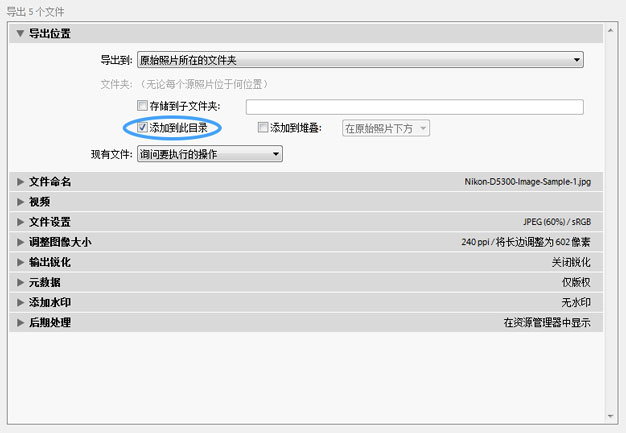
此外,假如你选择将照片导入到同一个目录下,那么还可以选择是否与原照片组成堆叠(stack)——由于Lightroom的堆叠只对同一文件夹中的文件有效(其实我希望Lightroom能够进一步完善堆叠功能,以使我能够在收藏夹中使用堆叠),因此只有把导出照片存储在同一位置才能使用该功能。你也可以选择把照片存储在子文件夹里,或者自己定义的其他文件夹。
记不记得我曾经说过的话,如果你把Lightroom菜单中的每一个命令都读一遍,那你绝对就是高手了:) 我自己并不将导出照片重新加入Lightroom,而是放在其他文件夹里。因为这些照片或者是做备份或者是另有用途。对于我自己来说,浏览、编辑、打印都在Lightroom里完成,因此并不需要导出照片。当然,这是每个人的选择。只要你希望把导出照片重新放进Lightroom管理,那么你的选择就在导出对话框中。